随着科技的不断进步,人们使用手机拍摄的照片和设计的文件需要打印出来的需求也越来越多,许多人不清楚手机图片如何连接打印机进行打印,或者手机上的内容如何直接通过打印机实现打印。在这篇文章中我们将教您如何简便快捷地实现手机与打印机的连接,以及手机内容的直接打印方法。愿您在阅读后能轻松掌握这些技巧,提高工作效率。
手机上的内容如何直接打印
具体步骤:
1.首先,点击手机桌面上的【设置】,如下图所示
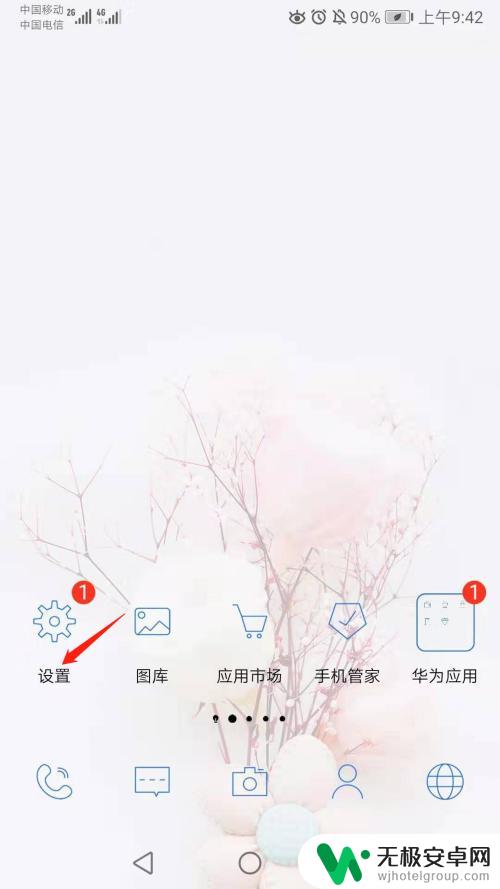
2.接着,进入设置界面,点击【设备连接】,如下图所示
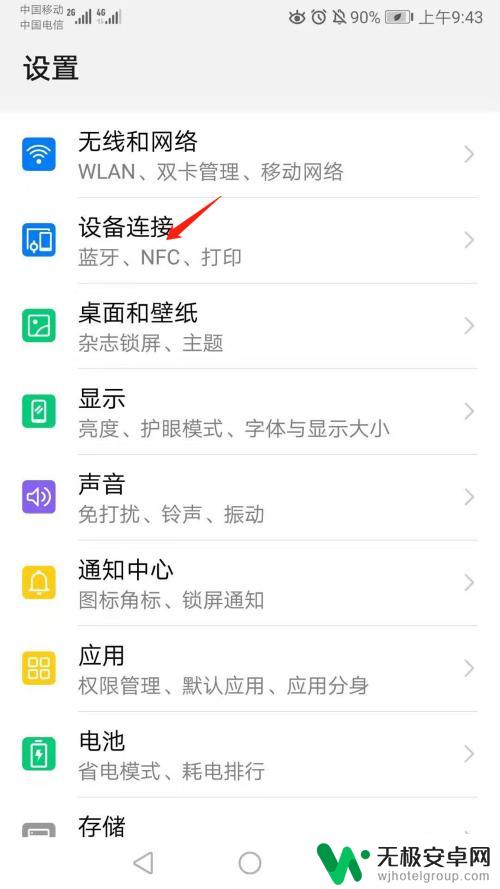
3.再接着,进入设备连接界面,点击【打印】,如下图所示
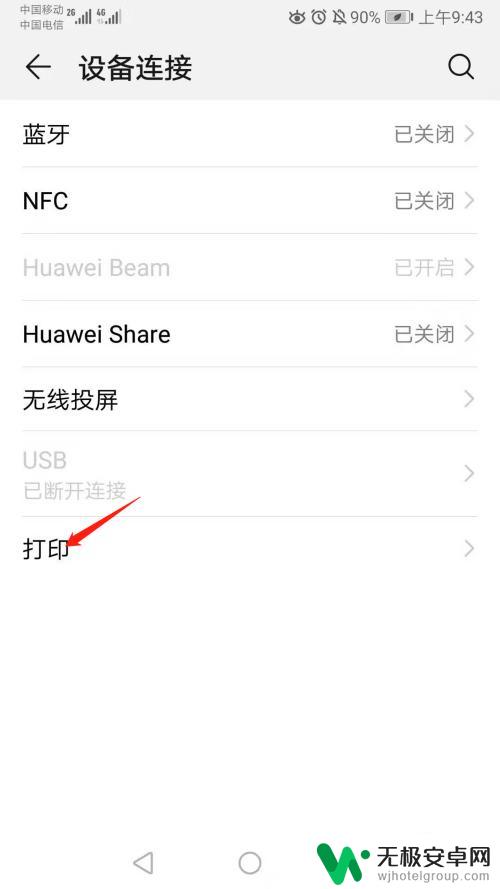
4.然后,进入打印界面。点击【默认打印服务】,如下图所示(或根据自身需要,点击【添加服务】也行)
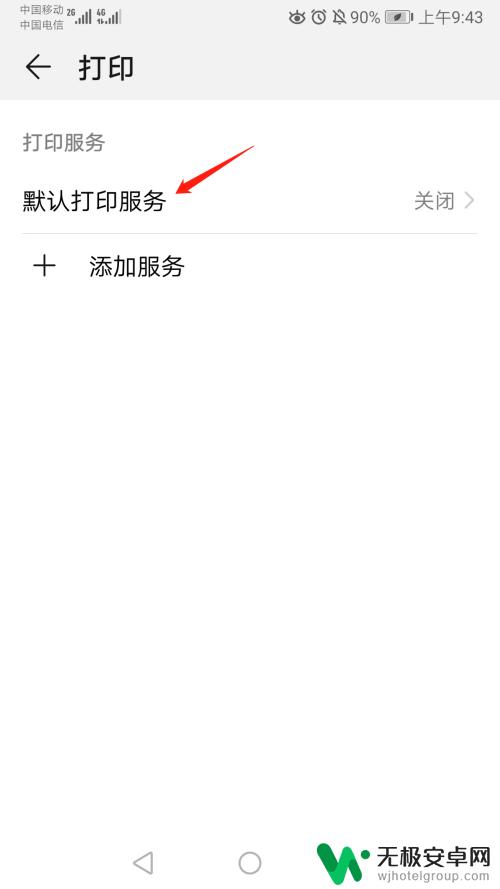
5.随即,进入默认打印服务界面。找到【默认打印服务】,如下图所示,系统默认是关闭的
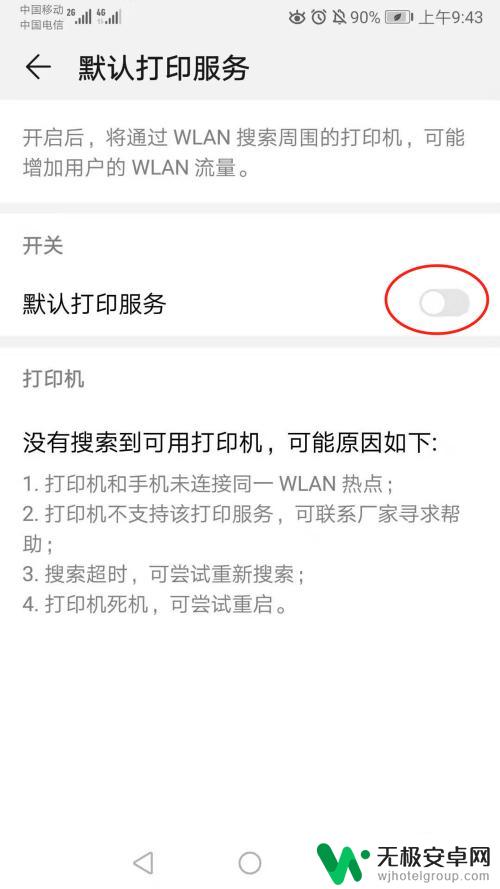
6.最后,将默认打印服务开启,如下图所示。开启后,系统会自动搜索附近已开启的打印机。由于小编所处的地点暂时没有打印机,所以提示没有搜索到可用的打印机
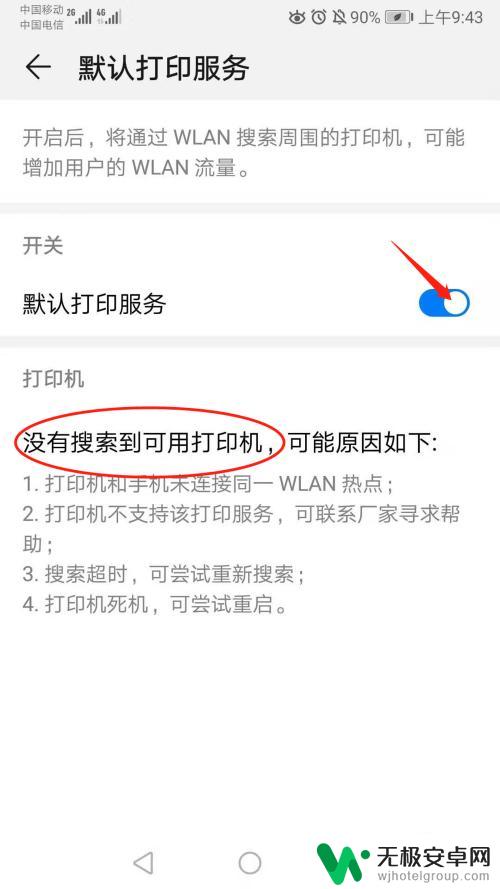
以上就是手机图片连接打印机并进行打印的全部步骤,希望这些步骤能够帮助到需要的用户。











